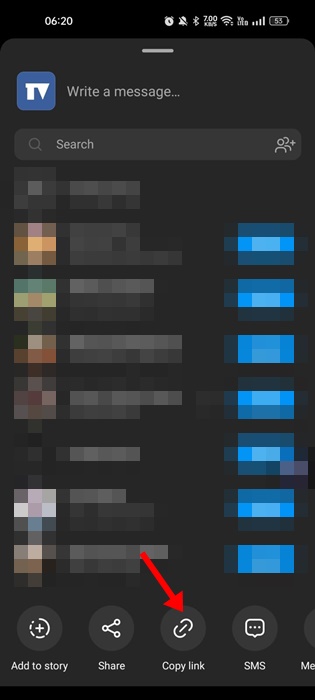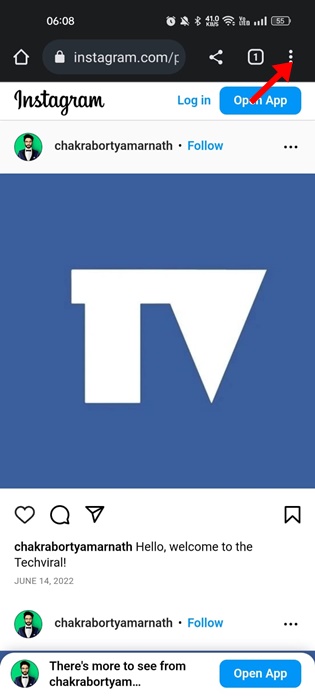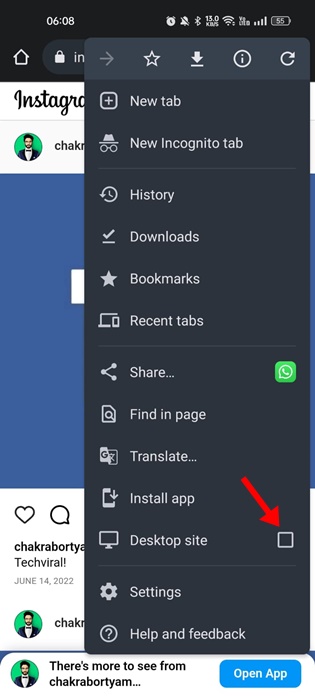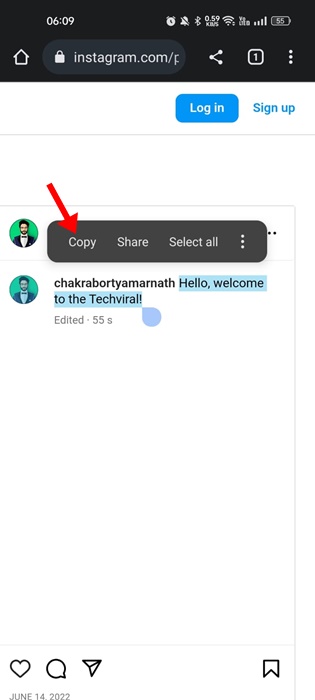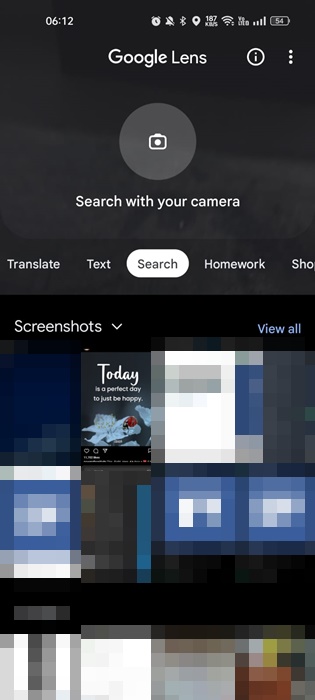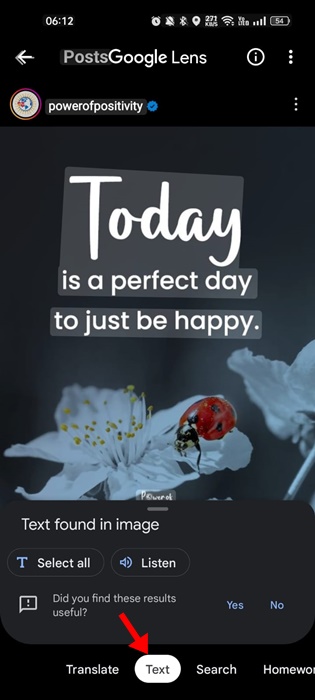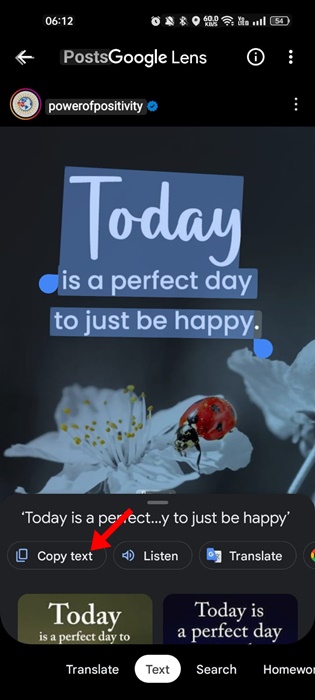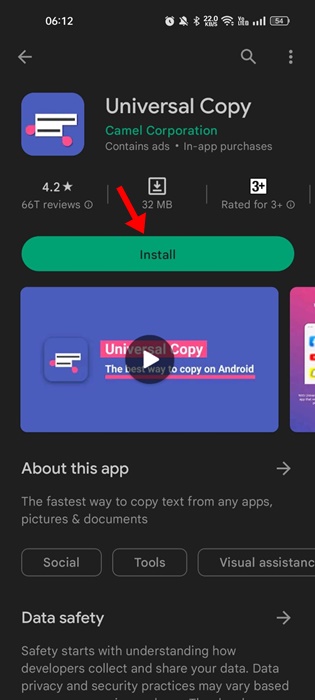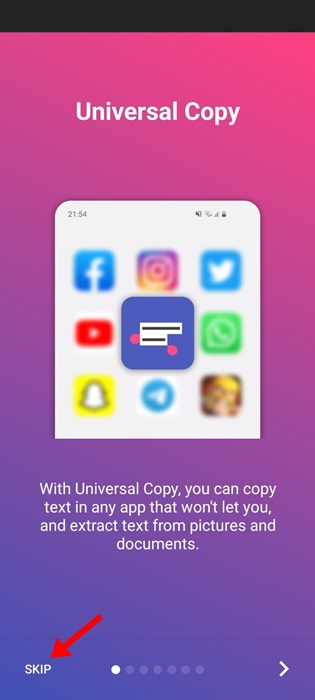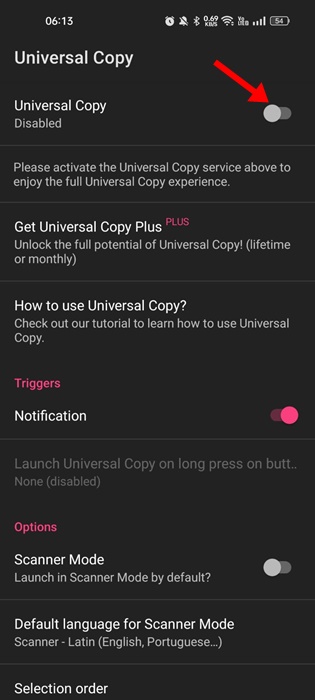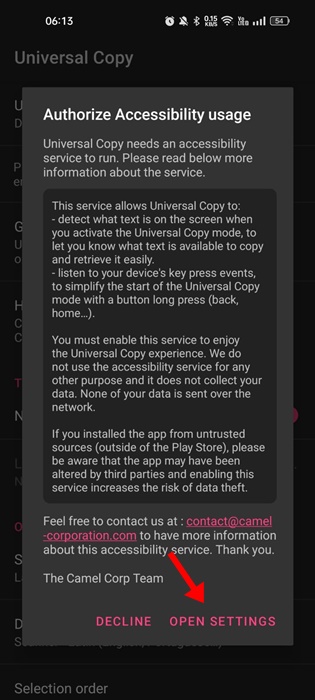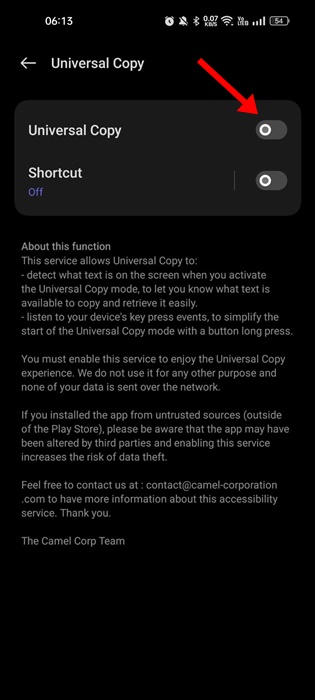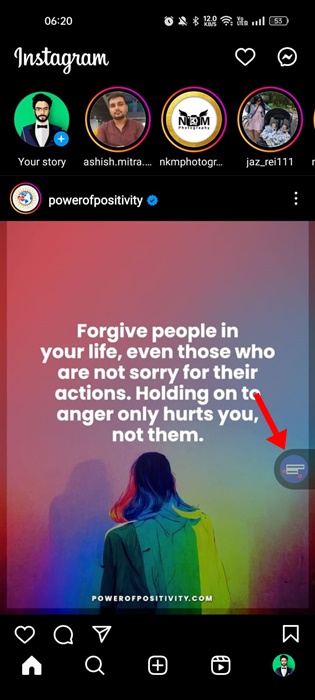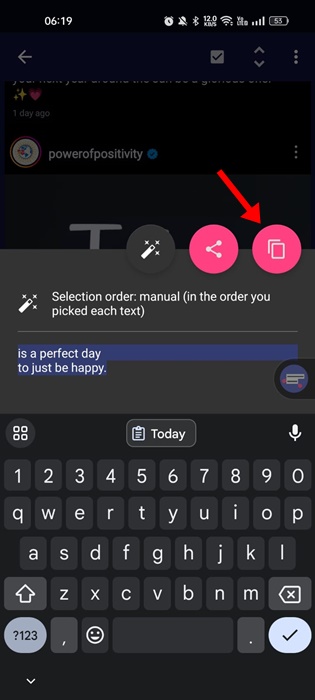உங்கள் இன்ஸ்டாகிராம் ஊட்டத்தை ஸ்க்ரோல் செய்யும் போது, நீங்கள் நகலெடுக்க விரும்பும் உரைகளை நீங்கள் காணலாம். Instagram என்பது சிந்தனையைத் தூண்டும் மற்றும் கண்ணைக் கவரும் மேற்கோள்களைக் கொண்ட படங்களால் நிரப்பப்பட்ட தளமாகும்.
கவர்ச்சிகரமான மேற்கோள்களைக் கொண்ட படங்களை நீங்கள் நிச்சயமாகக் காண்பீர்கள், குறிப்பாக நீங்கள் ஊக்கமளிக்கும் அல்லது ஊக்கமளிக்கும் பக்கங்களைப் பின்தொடர்ந்தால். சில நேரங்களில் நீங்கள் இந்த உரைகளைப் பெற விரும்பலாம் மற்றும் அவற்றை உங்கள் புகைப்படம் அல்லது ஏதேனும் திட்டத்தில் பயன்படுத்தலாம்.
எனவே, Instagram இல் புகைப்படங்களிலிருந்து உரையை நகலெடுக்க முடியுமா? உண்மையில், நீங்கள் நகலெடுக்க எந்த விருப்பமும் இல்லை Instagram புகைப்படங்களிலிருந்து உரை . படங்களில் உள்ள உரைகள் மட்டுமல்ல, கருத்துகளாகவோ அல்லது இடுகையாகவோ, மேடையில் பகிரப்பட்ட எதையும் நகலெடுக்க Instagram பயன்பாடு உங்களை அனுமதிக்காது.
விரைவான தொழில்நுட்ப வளர்ச்சியால் வகைப்படுத்தப்படும் உலகில், Instagram போன்ற சமூக ஊடகங்கள் நம் அன்றாட வாழ்வின் இன்றியமையாத பகுதியாகும். படங்கள், வீடியோக்கள் மற்றும் உரைகளை உள்ளடக்கிய பணக்கார மற்றும் மாறுபட்ட உள்ளடக்கத்தை வழங்குவதன் மூலம் இந்த தளங்கள் வகைப்படுத்தப்படுகின்றன, இது இந்த உள்ளடக்கத்துடன் எவ்வாறு தொடர்புகொள்வது மற்றும் வெவ்வேறு வழிகளில் பயன்படுத்துவது பற்றிய ஆர்வத்தை எழுப்புகிறது. செயற்கை நுண்ணறிவு தொழில்நுட்பம் மற்றும் மேம்பட்ட பயன்பாடுகளின் யுகத்தில் 2024 ஆம் ஆண்டில் தனிநபர்கள் Instagram இடுகைகளில் இருந்து உரைகளை எவ்வாறு நகலெடுக்க முடியும் என்பதை இந்தக் கட்டுரையில் ஆராய்வோம்.
Instagram இடுகையிலிருந்து உரையை நகலெடுக்கவும்
இன்ஸ்டாகிராம் இடுகைகளிலிருந்து உரையை நகலெடுப்பது கடந்த காலங்களில் பலருக்கு சவாலாக இருந்தது, ஏனெனில் உள்ளடக்கத்துடன் தொடர்புகொள்வதில் தளம் சில கட்டுப்பாடுகளை விதித்தது. இருப்பினும், தொழில்நுட்பத்தின் முன்னேற்றம் மற்றும் ஸ்மார்ட்போன் பயன்பாடுகளின் வளர்ச்சியுடன், பயனர்கள் இப்போது உரைகளை எளிதாகவும் திறமையாகவும் படியெடுக்க புதிய வழிகளைப் பயன்படுத்திக் கொள்ளலாம்.
இந்த சூழலில், இன்ஸ்டாகிராம் இடுகைகளிலிருந்து உரையை நகலெடுக்க 2024 இல் கிடைக்கும் கருவிகள் மற்றும் தொழில்நுட்பங்களை நாங்கள் ஆராய்வோம். செயற்கை நுண்ணறிவைப் பயன்படுத்தி உரை அங்கீகாரம் போன்ற நவீன தொழில்நுட்ப நுட்பங்களைப் பயன்படுத்துவதோடு, பயனர்கள் இந்த நோக்கத்தை அடைய ஸ்மார்ட்போன் பயன்பாடுகளை எவ்வாறு பயன்படுத்தலாம் என்பதை நாங்கள் விவாதிப்போம்.
உரையை எழுதுவதற்கான சிறந்த கருவிகள் மற்றும் பயன்பாடுகளை எவ்வாறு தேர்வு செய்வது மற்றும் செயல்பாட்டில் அவர்கள் எதிர்கொள்ளும் தொழில்நுட்ப சவால்களை எவ்வாறு கையாள்வது என்பது குறித்த நடைமுறை ஆலோசனைகளையும் பயனர்களுக்கு வழங்குவோம். இன்ஸ்டாகிராம் மேடையில் உள்ள இடுகைகளிலிருந்து உரைகளை நகலெடுப்பது தொடர்பான தனியுரிமை மற்றும் அறிவுசார் சொத்துரிமை தொடர்பான சிக்கல்களையும் நாங்கள் விவாதிப்போம்.
2024 இல் இன்ஸ்டாகிராம் இடுகைகளிலிருந்து உரையை நகலெடுப்பது எப்படி என்பதைப் புரிந்துகொள்வது மிகவும் முக்கியமானது, ஏனெனில் இது புதிய மற்றும் புதுமையான வழிகளில் ஈடுபாட்டை மேம்படுத்துவதற்கும் உள்ளடக்கத்தைப் பகிர்வதற்கும் பங்களிக்கும். இந்தக் கட்டுரையின் மூலம், சமூக ஊடகங்களை மிகவும் திறம்பட மற்றும் ஆக்கப்பூர்வமாகப் பயன்படுத்துவதற்கான அவர்களின் இலக்குகளை அடைய, நவீன தொழில்நுட்பத்தின் சாத்தியக்கூறுகளை வாசகர்கள் அதிகம் பயன்படுத்த உதவுவோம்.
இன்ஸ்டாகிராம் இடுகைகளிலிருந்து உரையை எவ்வாறு நகலெடுப்பது
Instagram இலிருந்து உரைகளைப் பெற, நீங்கள் OCR பயன்பாட்டைப் பயன்படுத்த வேண்டும் அல்லது கருத்துகளில் உள்ள உரையை நகலெடுக்க Instagram இன் இணையப் பதிப்பைத் திறக்க வேண்டும். கீழே, நகலெடுப்பதற்கான அனைத்து வழிகளையும் நாங்கள் பகிர்ந்துள்ளோம் Instagram இலிருந்து உரை . ஆரம்பிக்கலாம்.
Instagram தலைப்புகளை நகலெடுக்கவும்
மொபைல் பயன்பாட்டிலிருந்து Instagram கருத்துகளை நகலெடுக்க விரும்பினால், இந்தப் படிகளைப் பின்பற்றவும். இன்ஸ்டாகிராமில் கருத்துகளை நகலெடுப்பது எப்படி என்பது இங்கே.
1. முதலில், உங்கள் போனில் Instagram பயன்பாட்டைத் திறக்கவும்.
2. இப்போது, இடுகையைக் கண்டறியவும் நீங்கள் நகலெடுக்க விரும்பும் தலைப்பு. இடுகையைக் கண்டறிய Instagram தேடலைப் பயன்படுத்தலாம்.
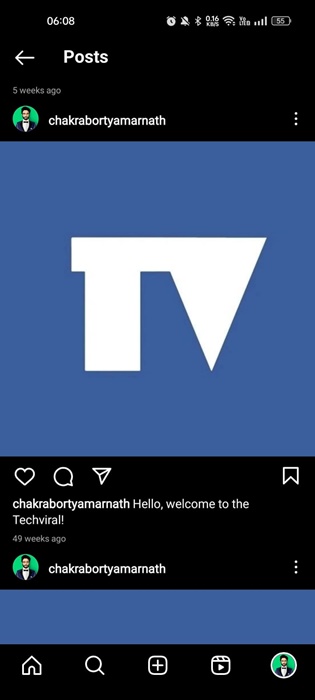
3. இடுகையில், பொத்தானை அழுத்தவும் அனுப்பு கருத்துகள் ஐகானுக்கு அடுத்து.
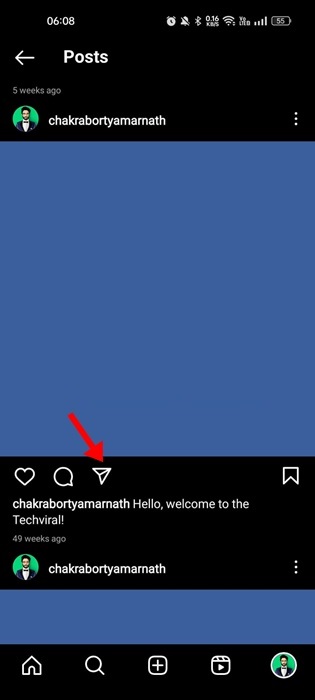
4. பகிர்வு மெனுவில், தட்டவும் நகல் இணைப்பு "
5. இப்போது உங்கள் மொபைல் இணைய உலாவியைத் திறந்து நீங்கள் நகலெடுத்த இணைப்பை ஒட்டவும்.
6. உங்கள் இணைய உலாவியில் Instagram இடுகை ஏற்றப்படும் போது, தட்டவும் மூன்று புள்ளிகள் உலாவி மெனுவைத் திறக்க.
7. "விருப்பத்தை" தேர்ந்தெடுக்கவும் டெஸ்க்டாப் தளம் விருப்பங்கள் மெனுவிலிருந்து.
8. இப்போது, Instagram இன் டெஸ்க்டாப் பதிப்பு திறக்கும். அதைத் தேர்ந்தெடுக்க, தலைப்பின் மேல் உங்கள் விரலை இழுக்கவும். தேர்ந்தெடுக்கப்பட்டதும், பொத்தானை அழுத்தவும். நகலெடுக்கப்பட்டது ".
அவ்வளவுதான்! உரை உங்கள் மொபைலின் கிளிப்போர்டுக்கு நகலெடுக்கப்படும். நீங்கள் இப்போது அதை வேறு எந்த பயன்பாட்டிலும் பயன்படுத்தலாம். Instagram கருத்துகள் உரையை நகலெடுக்க நீங்கள் அதே படிகளைப் பின்பற்ற வேண்டும்.
Google லென்ஸைப் பயன்படுத்தி Instagram புகைப்படங்களிலிருந்து உரையை நகலெடுக்கவும்
Instagram புகைப்படங்களிலிருந்து உரையைப் பிரித்தெடுக்க விரும்பினால், Google Lens பயன்பாட்டைப் பயன்படுத்தவும். கூகுள் லென்ஸ் இலவசம் மற்றும் நீங்கள் பார்ப்பதைத் தேடவும், விஷயங்களை விரைவாகச் செய்யவும் உதவுகிறது.
எந்தவொரு படத்திலிருந்தும் உரையை நகலெடுக்கக்கூடிய அம்சம் இதில் உள்ளது. நீங்கள் செய்ய வேண்டியது இங்கே.
1. முதலில், உங்கள் போனில் Instagram பயன்பாட்டைத் திறக்கவும்.
2. நீங்கள் பிரித்தெடுக்க விரும்பும் இன்ஸ்டாகிராம் படத்தைக் கண்டறியவும்.
3. இப்போது, நீங்கள் வேண்டும் படத்தின் மற்றொரு ஸ்கிரீன்ஷாட் .
4. இப்போது ஒரு பயன்பாட்டைத் திறக்கவும் Google லென்ஸ் உங்கள் மொபைலில் ஷட்டர் பட்டனுக்கு அடுத்துள்ள கேலரி ஐகானைத் தட்டவும்.
5. நீங்கள் எடுத்த ஸ்கிரீன்ஷாட்டைத் தேர்ந்தெடுக்கவும். திரையின் அடிப்பகுதியில், "" என்பதற்கு மாறவும் உரை "
6. இப்போது நீங்கள் உரையைத் தேர்ந்தெடுத்து "" என்பதைக் கிளிக் செய்ய வேண்டும். உரையை நகலெடுக்கவும் "
அவ்வளவுதான்! இது Instagram புகைப்படத்திலிருந்து உரையை நகலெடுக்கும். உரை உங்கள் மொபைலின் கிளிப்போர்டுக்கு நகலெடுக்கப்படும். OCR செயல்பாட்டை ஆதரிக்கும் ஒரே ஆப்ஸ் Google Lens அல்ல.
யுனிவர்சல் நகல் பயன்பாட்டின் மூலம் Instagram இடுகைகளிலிருந்து உரையை நகலெடுக்கவும்
யுனிவர்சல் நகல் என்பது கூகுள் ப்ளே ஸ்டோரில் கிடைக்கும் ஆண்ட்ராய்டு செயலி. நீங்கள் பயன்பாட்டை இலவசமாக பதிவிறக்கம் செய்யலாம் மற்றும் பல்வேறு பயன்பாடுகள் மற்றும் வலைத்தளங்களில் இருந்து உரைகளை நகலெடுக்கலாம்.
இது Facebook, Twitter, Instagram, WhatsApp, Snapchat போன்ற பிரபலமான பயன்பாடுகளிலிருந்து உரையை எழுதலாம். ஆப்ஸ் பயன்படுத்த எளிதானது மற்றும் ஒரு ஸ்கேனர் பயன்முறையைக் கொண்டுள்ளது, இது படங்களுக்குள் (OCR) உரையை எழுதுகிறது. இந்த பயன்பாட்டை எவ்வாறு பயன்படுத்துவது என்பது இங்கே.
1. பயன்பாட்டைப் பதிவிறக்கி நிறுவவும் யுனிவர்சல் நகல் Google Play Store இலிருந்து Android.
2. பயன்பாட்டை நிறுவிய பின், அதைத் திறந்து, அமைவு வழிகாட்டிக்குச் செல்லவும். அமைவு வழிகாட்டியைப் பார்க்க விரும்பவில்லை என்றால், பொத்தானைக் கிளிக் செய்யவும் தவிர் .
3. அடுத்துள்ள நிலைமாற்றத்தை இயக்கவும் யுனிவர்சல் நகல் பயன்பாட்டை இயக்க.
4. பயன்பாட்டு அணுகல் அனுமதி வரியில், கிளிக் செய்யவும் அமைப்புகளைத் திறக்கவும் ".
5. இப்போது மாற்று சுவிட்சை இயக்கவும் " யுனிவர்சல் நகல் "மற்றும்" குறுக்குவழி ".
6. Instagram பயன்பாட்டைத் திறந்து, அறிவிப்பு ஷட்டரை கீழே இழுத்து, யுனிவர்சல் நகல் விருப்பத்தைத் தட்டவும். அல்லது கிளிக் செய்யலாம் திரையில் தோன்றும் குறுக்குவழி உங்கள் தொலைபேசி அதை ஆதரித்தால்.
7. இப்போது, நீங்கள் படத்திலிருந்து உரையைத் தேர்ந்தெடுக்க வேண்டும். தேர்ந்தெடுக்கப்பட்டதும், பொத்தானை அழுத்தவும் நகலெடுக்கப்பட்டது .
அவ்வளவுதான்! எந்தவொரு படத்திலிருந்தும் உரையைப் பிரித்தெடுக்க, ஆண்ட்ராய்டில் யுனிவர்சல் நகல் பயன்பாட்டைப் பயன்படுத்துவது எவ்வளவு எளிது. பயன்பாடு பதிவிறக்கம் செய்து பயன்படுத்த இலவசம் ஆனால் பல பிழைகள் உள்ளன. சில நேரங்களில், பயன்பாடு உரையை அடையாளம் காணத் தவறிவிடும்.
இன்ஸ்டாகிராமில், உரையை நகலெடுக்கவோ ஒட்டவோ உங்களுக்கு விருப்பமில்லை. ஆனால் எங்கள் பொதுவான முறைகள் எந்த Instagram இடுகையிலிருந்தும் உரையை நகலெடுக்க உங்களை அனுமதிக்கும். இன்ஸ்டாகிராம் இடுகைகளிலிருந்து உரையை எவ்வாறு நகலெடுப்பது என்பதை அறிவது சில நேரங்களில் பயனுள்ளதாக இருக்கும். எனவே, இன்ஸ்டாகிராம் இடுகைகளிலிருந்து உரையை எவ்வாறு நகலெடுப்பது என்பது பற்றியது. எந்த இன்ஸ்டாகிராம் புகைப்படத்திலிருந்தும் உரைகளைப் பிரித்தெடுக்க உங்களுக்கு கூடுதல் உதவி தேவைப்பட்டால் எங்களுக்குத் தெரியப்படுத்தவும்.